Correzione Il gruppo o la risorsa non sono nello stato corretto per eseguire l'operazione richiesta
Varie / / July 16, 2022

Se stai tentando di eseguire Windows Update sul tuo PC, potresti riscontrare un errore che indica Il gruppo o la risorsa non è nello stato corretto per eseguire l'operazione richiesta. OK. Questo problema si verifica anche durante l'utilizzo di un hotspot o di qualsiasi app di Microsoft Store e anche nel prompt dei comandi. Se affronti questa dichiarazione di errore, non preoccuparti! In questo articolo, abbiamo mostrato come correggere il gruppo o la risorsa non nello stato corretto per eseguire l'errore di operazione richiesto in Windows 10. Continua a leggere per conoscere i metodi di risoluzione dei problemi per risolvere questo problema.

Contenuti
- Come risolvere il gruppo o la risorsa non è nello stato corretto per eseguire l'operazione richiesta
- Metodo 1: eseguire l'avvio pulito
- Metodo 2: eseguire lo strumento di risoluzione dei problemi di compatibilità del programma
- Metodo 3: aggiorna il driver di rete
- Metodo 4: riparare i file di sistema
- Metodo 5: modificare l'impostazione di condivisione di rete
- Metodo 6: eseguire Ripristino configurazione di sistema
- Metodo 7: ripristina il PC
Come risolvere il gruppo o la risorsa non è nello stato corretto per eseguire l'operazione richiesta
Qui abbiamo elencato i possibili motivi che causano il suddetto errore.
- Driver di rete obsoleto
- Impostazioni di rete errate
- Bug di Windows Update
- Programmi in conflitto
- File di sistema danneggiati
Segui i metodi di risoluzione dei problemi indicati per risolvere il problema Windows 10.
Metodo 1: eseguire l'avvio pulito
La cosa più semplice da fare è pulire l'avvio di Windows. Questo può risolvere eventuali bug con l'avvio di Windows. Segui la nostra guida a eseguire l'avvio pulito in Windows 10.

Metodo 2: eseguire lo strumento di risoluzione dei problemi di compatibilità del programma
Se si affronta il gruppo o la risorsa non è nello stato corretto per eseguire l'operazione richiesta, errore durante eseguendo qualsiasi programma, quindi prova a eseguire lo strumento di risoluzione dei problemi di compatibilità del programma per risolvere eventuali problemi con il programmi. Di seguito sono riportati i passaggi per eseguire lo strumento di risoluzione dei problemi di compatibilità del programma.
1. Premere Tasti Windows + I contemporaneamente al lancio Impostazioni.
2. Clicca sul Aggiornamento e sicurezza ambientazione.

3. Vai a Risoluzione dei problemi menu nel riquadro di sinistra.
4. Seleziona il Risoluzione dei problemi di compatibilità del programma e fare clic su Esegui lo strumento di risoluzione dei problemi.
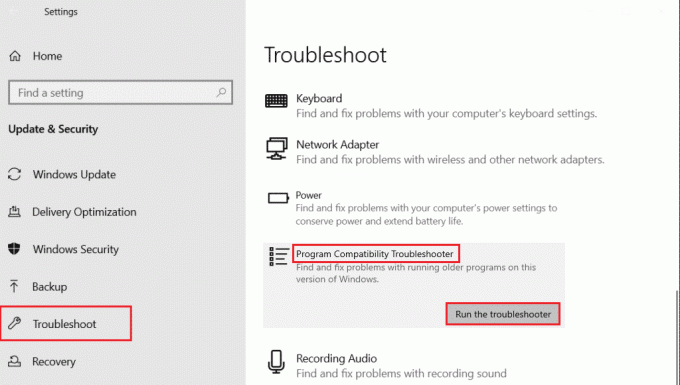
5. Attendi che lo strumento di risoluzione dei problemi rilevi eventuali problemi.

6. Infine, fai clic su Prova le impostazioni consigliate opzione.

Leggi anche:Correggi l'errore 0X800703ee su Windows 10
Metodo 3: aggiorna il driver di rete
Il driver di rete danneggiato è uno dei motivi principali per cui il gruppo o la risorsa non sono nello stato corretto per eseguire l'errore dell'operazione richiesta. Quindi, per risolvere questo problema, è necessario aggiornare i driver del dispositivo di rete. Leggi la nostra guida su come aggiornare i driver di rete su Windows 10.

Metodo 4: riparare i file di sistema
Gli errori nei file di sistema possono essere corretti eseguendo le scansioni SFC (System File Checker) e DISM (Deployment Image Servicing and Management). Ciò risolverà i problemi durante l'utilizzo di Esplora file. Segui la nostra guida a riparare i file di sistema su Windows 10.

Leggi anche:Risolto il problema con l'utilizzo elevato della CPU del processo di manutenzione dell'host DISM
Metodo 5: modificare l'impostazione di condivisione di rete
Durante l'utilizzo di un hotspot mobile è possibile che il gruppo o la risorsa non siano nello stato corretto per eseguire l'errore dell'operazione richiesta. In tal caso, è necessario modificare le impostazioni di condivisione della rete. Di seguito sono riportati i passaggi per consentire ad altri utenti della rete di connettersi alla rete.
1. Avvia il Correre finestra di dialogo premendo Tasti Windows + R insieme.
2. Tipo ncpa.cpl e colpisci Tasto Invio aprire Le connessioni di rete finestra.
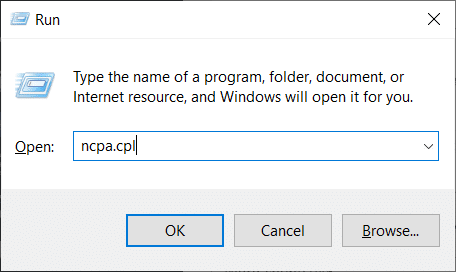
3. Fai clic con il pulsante destro del mouse sul tuo attivo scheda di rete e fare clic su Proprietà.
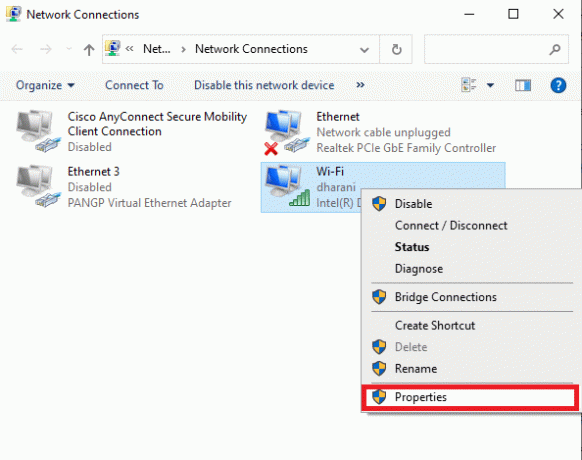
4. Vai al Condivisione scheda.
5. Qui, controlla il Consenti ad altri utenti della rete di connettersi tramite la connessione Internet di questo computer opzione.

Metodo 6: eseguire Ripristino configurazione di sistema
Un altro metodo consiste nel ripristinare la versione precedente del computer per correggere il gruppo o la risorsa non nello stato corretto per eseguire l'errore dell'operazione richiesta. Per farlo, segui la nostra guida su Come utilizzare Ripristino configurazione di sistema su Windows 10 e attuare le istruzioni come dimostrato. Alla fine, il tuo computer verrà ripristinato a uno stato precedente in cui non presenta alcun errore.

Leggi anche:Correggi la funzione che stai cercando di utilizzare su una risorsa di rete che non è disponibile
Metodo 7: ripristina il PC
Se il tuo computer ha a che fare con componenti Windows gravemente corrotti, un modo efficiente per pulire tutti questi componenti corrotti e avviare i tuoi dati è riparare il PC come indicato nella nostra guida Come ripristinare Windows 10 senza perdere dati. Segui come indicato in questo articolo e alla fine avresti corretto l'errore discusso.
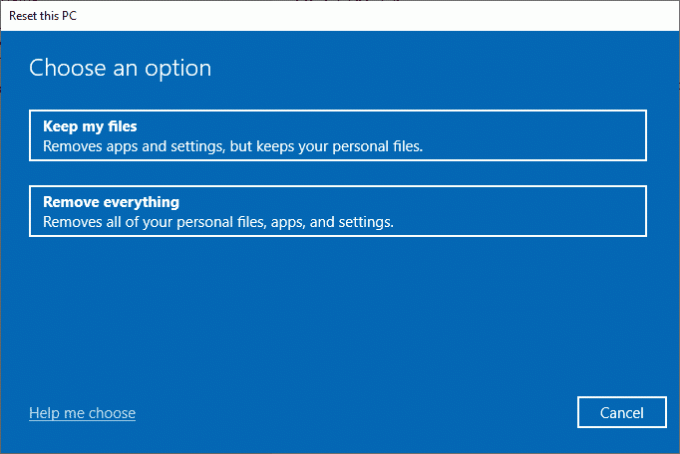
Consigliato:
- Risolto un errore che si è verificato durante il caricamento di una versione di qualità superiore di questa foto su iPhone
- Correggi l'errore Nvbackend.exe in Windows 10
- Risolto il problema con il binario Java TM Platform SE che non rispondeva in Windows 10
- Correzione Impossibile connettersi al servizio di aggiornamento in Windows 10
Ci auguriamo che questa guida sia stata utile e che tu possa risolvere il gruppo o la risorsa non è nello stato corretto per eseguire l'operazione richiesta in Windows 10. Sentiti libero di contattarci con le tue domande e suggerimenti tramite la sezione commenti qui sotto. Inoltre, facci sapere cosa vuoi imparare dopo.



